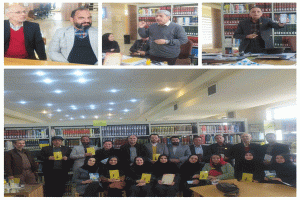Autoplay)
Autorun)
یک قابلیت مفید و پر کاربرد در سیستم عامل ویندوز هست که به دلیل همین پر کاربرد بودن هدف حمله ویروس ها قرار گرفته و نسل جدید ویروس ها از این طریق شروع به گسترش کردند.
به صورت خودکار سیستم عامل ویندوز، حافظه جانبی جدید متصل شده را اسکن می کند تا بتواند بسته به نوع فایل های موجود در حافظه جانبی، نرم افزارهای مناسبی را برای اجرا این فایل ها به شما معرفی کند. در صورتی که هنگام اسکن به فایلی با نام autorun.inf بر خورد کند پنجره بالا را نمایش نمی دهد و شروع به اجرا فایل autorun.inf می کند. این عملیات می تواند هنگام اتصال یک حافظه جانبی مثل فلش و یا قرار دادن یک سی دی یا دی وی دی در درایو اپتیکال و یا حتی اتصال یک هارد جدید به سیستم شما صورت گیرد.
- فعال یا غیر فعال بودن این قابلیت؟!
این قابلیت ویندوز می تواند بسیار خطر آفرین باشد و غیر فعال کردن آن نیز نمی تواند به سیستم عامل شما ضرری وارد کند. از همین رو شرکت مایکروسافت نیز بسته های امنیتی را منتشر کرده است که شما می توانید با دریافت و نصب آن تا حد زیادی از امنیت سیستم خود اطمینان حاصل نمائید.
برای غیر فعال کردن این قابلیت ۳ روش وجود دارد:
روش اول:
در ویندوز اکسپی:
بر روی Start کلیک کرده و گزینه Run را انتخاب نمائید(میانبر صفحه کلید=Logo windows+R)
سپس کلمه Gpedit.msc را تایپ نمائید. با این کار نرم افزار Group Policy اجرا می شود. در این نرم افزار مطابق شکل زیر Administrative Templates در سمت راست نرم افزار کلیک می کنید. در منوی زیرین آن نیز روی گزینه System کلیک می کنید. در سمت راست شما متغییر هایی را مشاهده می کنید. به دنبال متغییر با نام Turn off Autoplay بگردید. روی این متغییر دابل کلیک کنید. پنجره ای باز می شود. در این پنجره گزینه Enabled را انتخاب می کنید. و در منوی زیر آن گزینه ی All drives را انتخاب می کنید و OK را می زنید و سیستم را مجدد راه اندازی می کنید
در ویندوز هفت و ویستا:
بر روی لوگو ویندوز (پنجره)کلیک کنید و در کادر جستجو سمت راست خود کلمه Gpedit.msc را تایپ کنید و Enter را بزنید. از سمت راست گزینه Administrative Templates را انتخاب کنید و در زیر آن Windows Components را انتخاب نمائید. در سمت راست متغییر Autoplay Policies را پیدا کنید و بروی آن دابل کلیک کنید و گزینه های زیر را دنبال کنید:
Default Behavior for AutoRun–>Enabled–>Do not execute any autorun commands in the Default Autorun behavior–>All drives
سپس سیستم خود را مجدد راه اندازی کنید.
در صورتی که با مشکل مواجه شدید می توانید فایل زیر را برای فعال و یا غیر فعال کردن قابلیت Autoplay ویندوز خود انتخاب کنید:
برای فعال کردن: http://go.microsoft.com/?linkid=9743275
برای غیر فعال کردن:http://go.microsoft.com/?linkid=9741395
روش دوم:
ساخت فایل رجیستری: شما می توانید به صورت دستی فایلی بسازید و آن را اجرا نمائید تا قابلیت Autoplay ویندوز شما غیر فعال شود.
به این ترتیب که بر روی دسکتاپ خود راست کلیک می کنید و بر روی منوی New یک فایل متنی از نوع TXT را انتخاب می نمائید. بعد از ساخت فایل مورد نظر را باز نمائید و کد زیر را داخل آن کپی نمائید.
REGEDIT4
[HKEY_LOCAL_MACHINE\SOFTWARE\Microsoft\Windows NT\CurrentVersion\IniFileMapping\Autorun.inf]
@=”@SYS:DoesNotExist”
بعد از کپی متن بالا به File و از آنجا Save As را انتخاب نمائید. نام فایل را Autoplay.reg قرار دهید و گزینه Save را کلیک نمائید. بر روی دسکتاپ خود رفته و فایل Autoplay.reg را که ایجاد کردید باز نمائید و بر روی گزینه Yes و بعد از آن روی OK کلیک نمائید. سپس سیستم خود را مجدد راه اندازی کنید.
فایل غیر فعال کردن Autoplay ویندوز(بر روی فایل راست کلیک کنید و گزینه Save as را بزنید)
روش سوم:
در این روش شما مستقیما و بدون هیچگونه دستکاری سیستم عامل خود با دریافت یک فایل از سایت مایکروسافت قابلیت Autoplay ویندوز خود را غیر فعال می کنید.
راهنمایی: سیستم عامل خود را انتخاب نمائید و بر روی لینک مورد نظر کلیک کنید. در صفحه ی باز شده گزینه Download را کلیک نمائید.
ویندوز اکسپی:
ویندوز اکسپی ۳۲ بیت
ویندوز اکسپی ۶۴ بیت
ویندوز سرور ۲۰۰۳ :
ویندوز سرور ۲۰۰۳ ۶۴ بیت
ویندوز سرور ۲۰۰۳ ۳۲ بیت
ویندوز هفت، ویندوز ویستا:
ویندوز هفت و ویستا ۳۲ بیت
ویندوز هفت و ویستا ۶۴ بیت
ویندوز سرور ۲۰۰۸ :
ویندوز سرور ۲۰۰۸ ۳۲ بیت
ویندوز سرور ۲۰۰۸ ۶۴ بیت